Windows8操作系统中怎么分区|windows8分区的方法
发布时间:2017-04-13 14:09:36 浏览数:
使用Windows8操作系统这么长时间了,一定有很多同学疑惑如何在Windows8操作系统中划分新的分区,那么Windows8操作系统中怎么分区?对于该操作不清楚的用户可以参考以下的教程。
具体方法如下:
1、首先,最简单的方法就是在桌面上对着计算机击右键,然后选择“管理”界面。
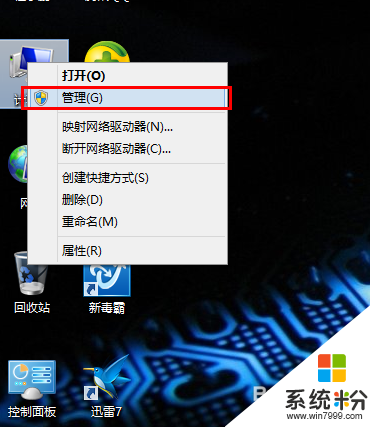
2、然后在管理界面中,我们双击选择“存储”,直到打开“磁盘管理”界面。
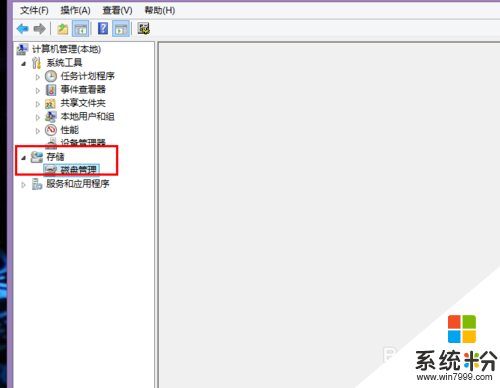
3、注意,在磁盘管理界面中,我们只能对还没有进行分配空间的磁盘进行新建分区的操作,对于已经没有可用空间的磁盘,我们是无法建立新的分区这个操作的,然后我们对着“可用空间”击右键,选择“新建简单卷”。
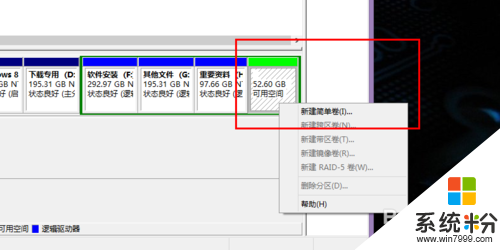
4、然后我们将看到一个新建简单卷的向导界面,然后我们直接点击下一步进行操作。
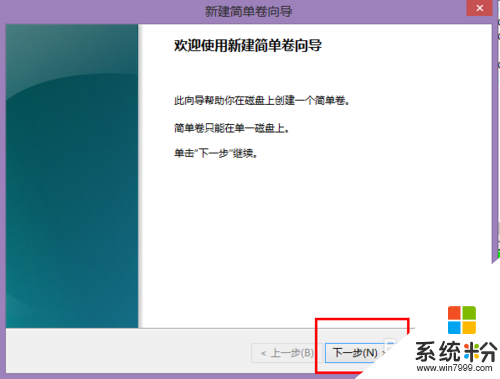
5、然后我们需要输入新建分区的大小,由于这里是以MB为计数的,因此我们需要手动输入分区的大小,如果我们是建立30GB的分区的话,需要我们输入30000MB,然后点击进行下一步。在这一步中,系统将自动分配新建分区的驱动器编号。
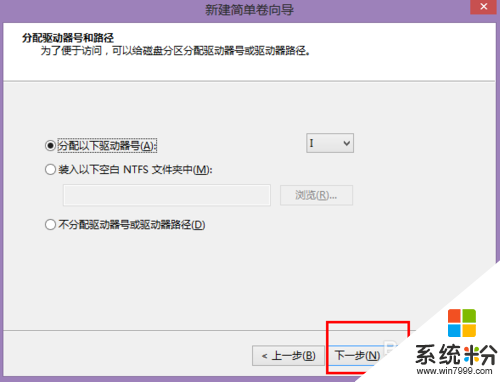
6、点击下一步操作,操作向导将会帮助我们自动格式化新建分区,包括选择的磁盘文件格式,因此这里,建议大家不要进行任何的默认更改设置,然后我们直接点击确定即可,很简单吧。
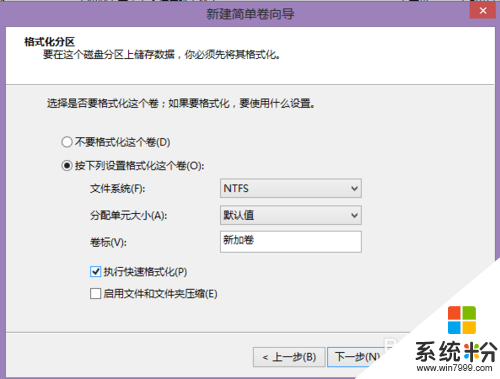
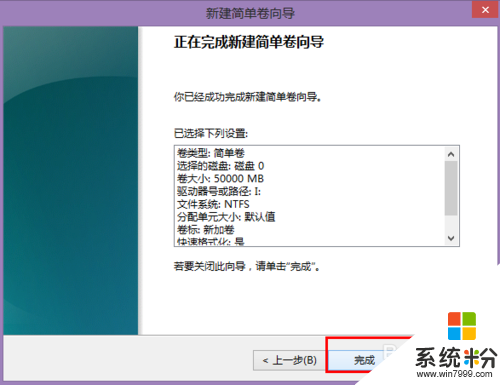
7、最后,系统将自动完成对新建磁盘分区的格式化操作,然后我们双击“计算机”,进入磁盘管理界面,就会看到我们新建的磁盘分区啦。
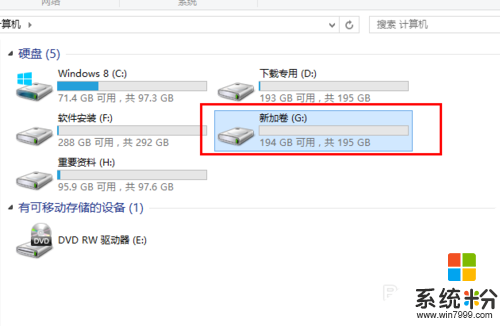
【Windows8操作系统中怎么分区】的全部内容这就为大家介绍完了,如果你遇到相同的问题,不知道怎么解决的话,不妨试试看吧。还有其他的ghost系统下载后使用的故障,都欢迎使用上系统粉查看相关的教程。